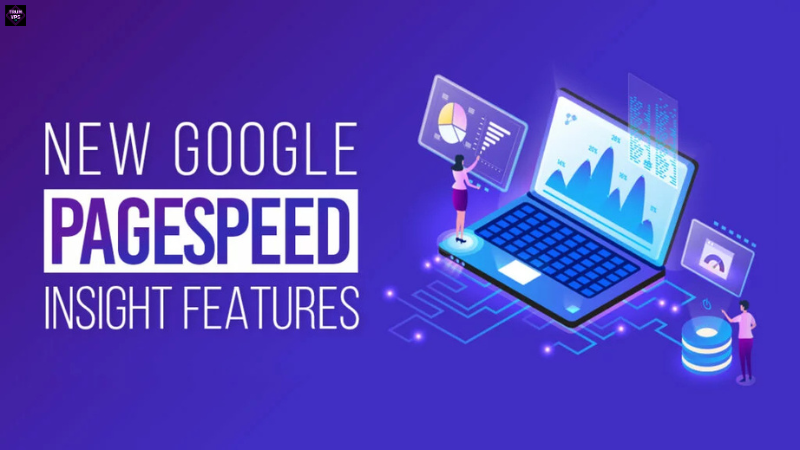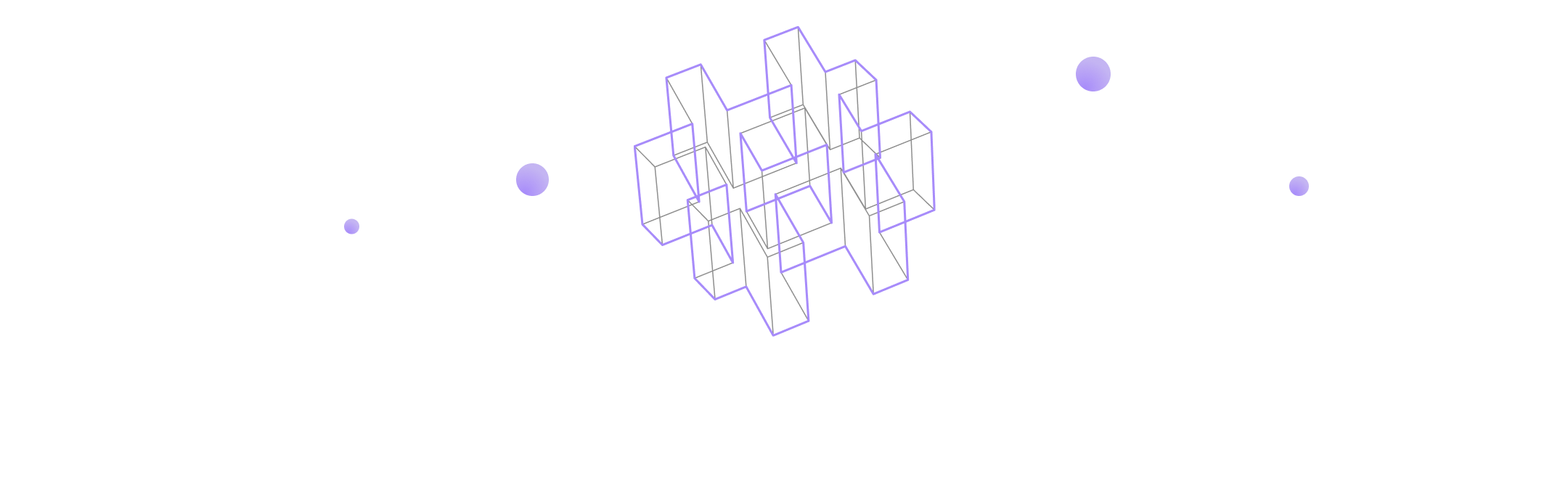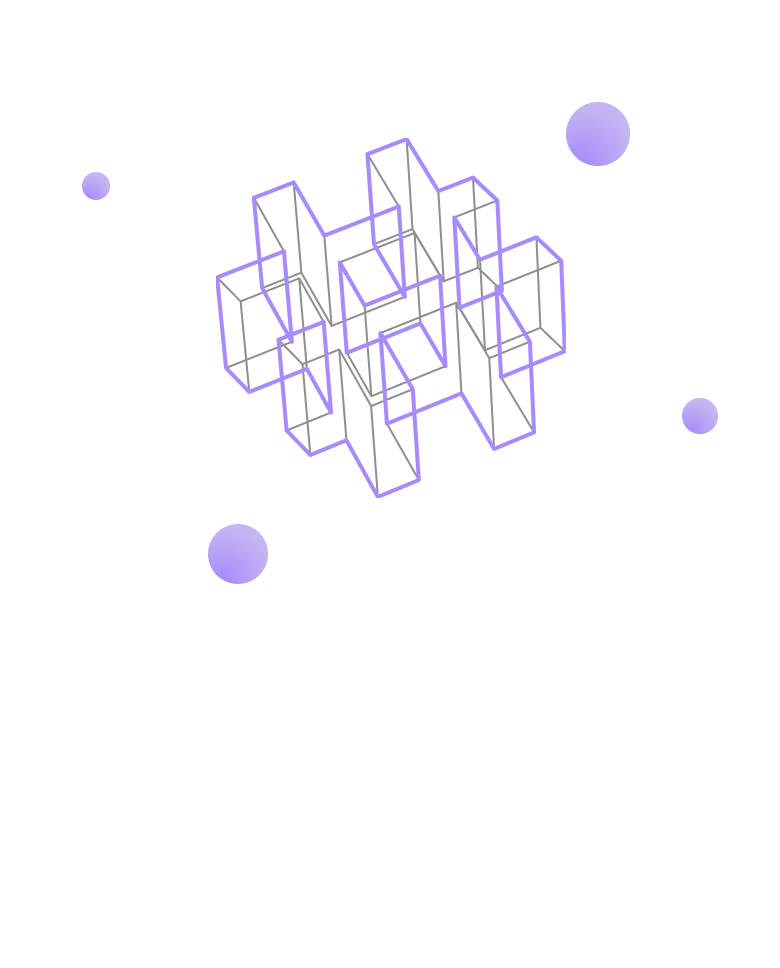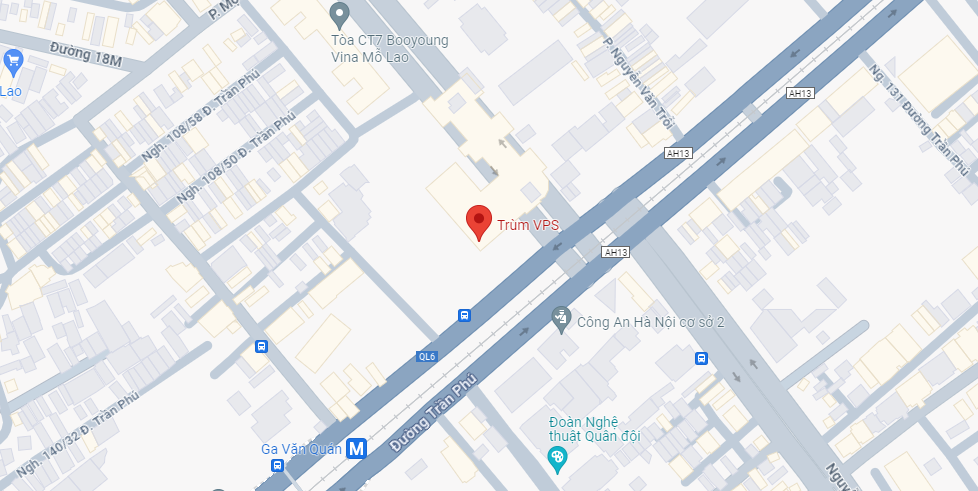Hướng dẫn đăng nhập VPS Windows đơn giản, dễ thực hiện
Máy chủ ảo VPS Windows là một trong những công cụ được doanh nghiệp sử dụng phổ biến nhất hiện nay nhờ những tiện ích mà chúng tôi mang lại. Để giúp người dùng có được trải nghiệm tốt nhất trong bài viết này TRUMVPS sẽ hướng dẫn bạn cách đăng nhập VPS chính xác và cực đơn giản.

Chuẩn bị những gì để đăng nhập vào VPS Windows
VPS Windows là máy chủ ảo hoạt động thông qua hệ điều hành Windows giống như một máy được phân tách từ vật chủ. VPS Windows sẽ chạy độc lập, phân biệt với máy chủ nên chúng có thể chạy một hệ thống điều hành riêng, lưu trữ dữ liệu riêng của tệp,… Người dùng có thể đăng nhập VPS để xây dựng môi trường ảo cho cài đặt, kiểm tra hệ thống phần mềm có hoạt động ổn định hay không, virus phân tích,….
Vậy VPS đăng nhập như thế nào và cần chuẩn bị những gì? Để có thể truy cập VPS đầu tiên bạn cần chuẩn bị các thiết bị và công cụ như:
- VPS Windows (máy chủ ảo): quan trọng nhất là người dùng phải sở hữu một máy chủ ảo VPS. Bạn có thể thuê hoặc mua một VPS Windows từ những đơn vị uy tín dành riêng cho mình để tránh bị hạn chế về tài nguyên và thời gian sử dụng
- Máy tính Windows: đây sẽ là thiết bị cần thiết để người dùng có thể đăng nhập vps. Trước hết bạn phải bật máy và kiểm tra tính năng “Remote Desktop Connection”. Ngoài ra, phải đảm bảo công cụ này có thể hoạt động trên máy tính để thực hiện đăng nhập vào VPS một cách nhanh chóng
Các bước đăng nhập VPS Window đơn giản
Sau khi đã chuẩn bị đầy đủ các thiết bị cần thiết, bạn đã có thể bắt đầu quá trình đăng nhập VPS trên hệ thống máy tính điều hành Windows. Dưới đây là cách đăng nhập vào chi tiết vps:

Bước 1: Tiến hành kiểm tra thông tin của VPS
Thông thường, khi thuê hoặc mua VPS từ các nhà cung cấp, sau khi hoàn thành quy trình thanh toán người dùng sẽ nhận được VPS tương ứng đi kèm một số thông tin sau đây:
- IP địa chỉ: Mỗi VPS sẽ được cấp một IP địa chỉ khác nhau, IP này được sử dụng như cổng trước khi đăng nhập VPS. Ví dụ IP của VPS Việt Nam là: 103.89.77.22
- Tên người dùng: Nhà cung cấp hiện nay thường đặt tên là “Quản trị viên” được sử dụng để đăng nhập vào VPS của riêng bạn
- Mật khẩu: Khi mua hoặc thuê nhà cung cấp VPS sẽ phải cấp mật khẩu cho bạn đăng nhập. Thông thường, mật khẩu được đặt sẵn sẽ đi kèm với địa chỉ IP và tên người dùng. Vì vậy, để đảm bảo tính bảo mật, sau khi nhận được mật khẩu người dùng nên tiến hành đổi lại mật khẩu mới cho VPS của mình
Bước 2: Thực hiện đăng nhập VPS từ Remote Desktop Connection
TRUMVPS sẽ hướng dẫn bạn kết nối để đăng nhập VPS thông qua công cụ Remote Desktop Connection đi cùng với các thông tin được liệt kê phía trên như: IP địa chỉ, tên người dùng và mật khẩu. Để thực hiện bước này người dùng phải thực hiện những điều sau đây:
- Ở màn hình chính của máy tính Windows, ở ô tìm kiếm, hãy nhập Remote Desktop Connection và mở công cụ này lên
- Sau khi nhấn nút chọn, bạn sẽ thấy giao diện Remote Desktop Connection như hình bên dưới

Bước 3: Nhập thông tin VPS Windows vào công cụ Remote Desktop Connection
- Tiếp theo, bạn phải nhập IP địa chỉ của VPS vào mục “Máy tính” (nhập đúng IP địa chỉ theo thông tin của nhà cung cấp) & nhấn chọn “Connect” để kết nối vào VPS
- Nếu nhập đúng địa chỉ IP, Remote Desktop Connection sẽ hiển thị một cửa sổ Windows Security với hai trường Tên người dùng và Mật khẩu để người dùng nhập. Bạn cần phải sử dụng thông tin mà nhà cung cấp đã cung cấp cho bạn để nhập vào, sau đó nhấn “OK”
Bước 4: Thực hiện xác thực bảo mật
Khi VPS đăng nhập chính xác, hệ thống sẽ gửi một thông báo với yêu cầu xác thực để đăng nhập VPS, bạn có thể chọn ‘Có”. Tuy nhiên, nếu người dùng có nhu cầu đăng nhập VPS trên máy tính Windows thường xuyên, có thể nhấn chọn “Đừng hỏi lại tôi về kết nối với máy tính này”. Nếu như vậy, trong các lần đăng nhập VPS tiếp theo, bạn sẽ không cần phải qua bước xác thực này nữa.
Sau khi hoàn tất thao tác này, bạn sẽ thấy VPS đăng nhập giao diện trên màn hình.

Nhà cung cấp VPS uy tín đáng tin cậy
Nếu bạn vẫn đang tìm kiếm nhà cung cấp VPS uy tín và có mức giá phù hợp thì TRUMVPS chính là một trong những lựa chọn tuyệt vời nhất. Chúng tôi tự hào là đơn vị cung cấp VPS chuyên nghiệp dẫn đầu thị trường với các điểm nổi trội như:
- VPS NVMe của TRUMVPS sử dụng ổ cứng NVMe chuyên dụng với tốc độ đọc/ghi dữ liệu cao gấp 10 lần nên với ổ SSD thông thường
- Người dùng hỗ trợ sao lưu dữ liệu định kỳ miễn phí, quá trình khôi phục dữ liệu nhanh chóng, không bị gián đoạn
- Các dịch vụ VPS Server tại TRUMVPS đều không giới hạn Truyền dữ liệu, người dùng có thể yên tâm phát triển doanh nghiệp mà không cần lo lắng sẽ bị gián đoạn
- Quá trình đăng ký và kích hoạt VPS diễn ra nhanh chóng và tự động. Bạn có thể thoải mái mở rộng dung lượng, nâng cấp cấu hình hoặc tăng tốc độ của sản phẩm
Như vậy, qua bài viết này TRUMVPS đã hướng dẫn chi tiết cách đăng nhập VPS đơn giản trên máy tính Windows. Hy vọng rằng đây sẽ là những thông tin hữu ích cho bạn và doanh nghiệp của mình. Ngoài ra, nếu bạn đang cần tìm đơn vị cung cấp dịch vụ VPS uy tín, đừng quên liên hệ ngay cho TRUMVPS để được hỗ trợ nhanh nhất.